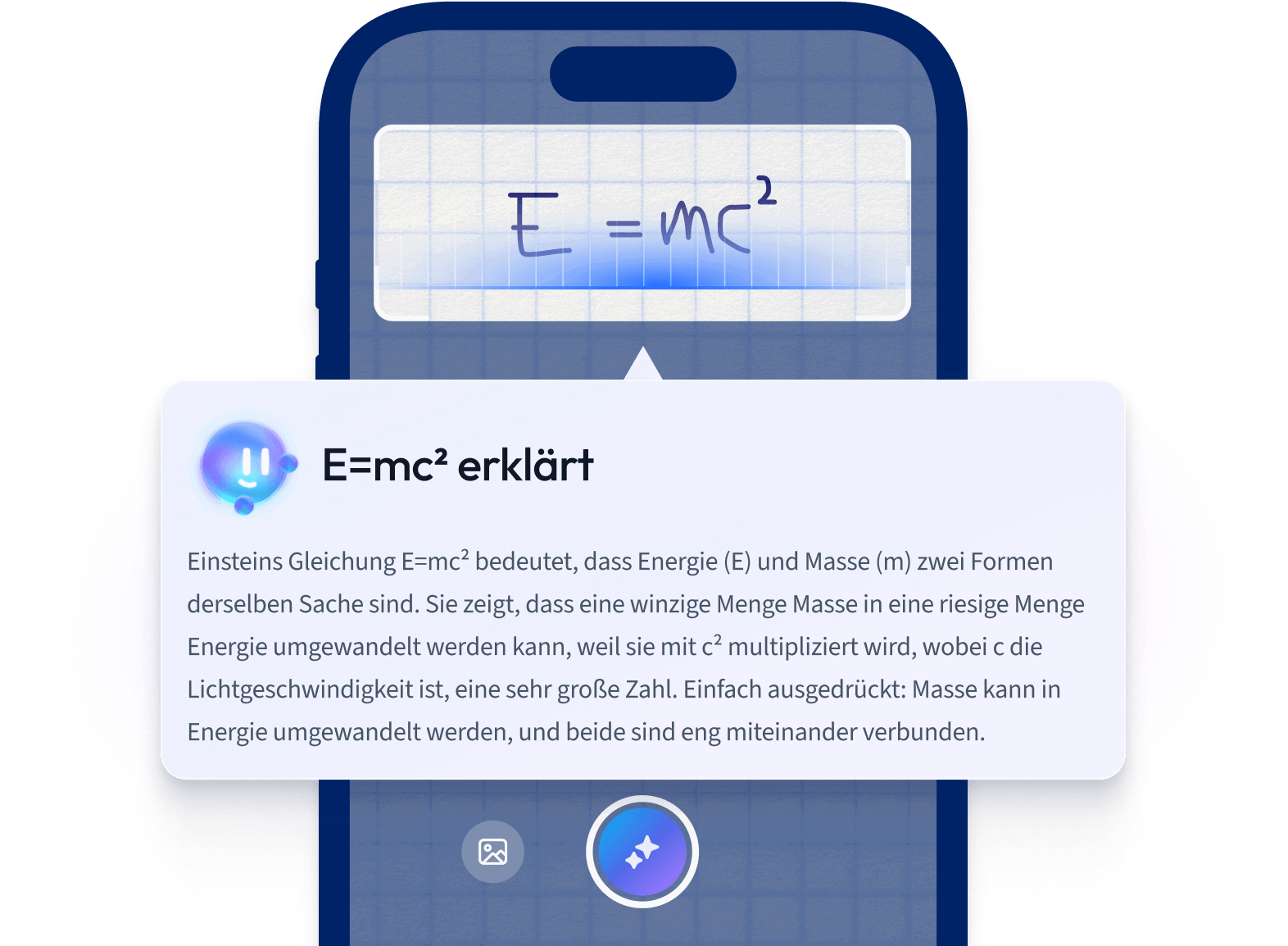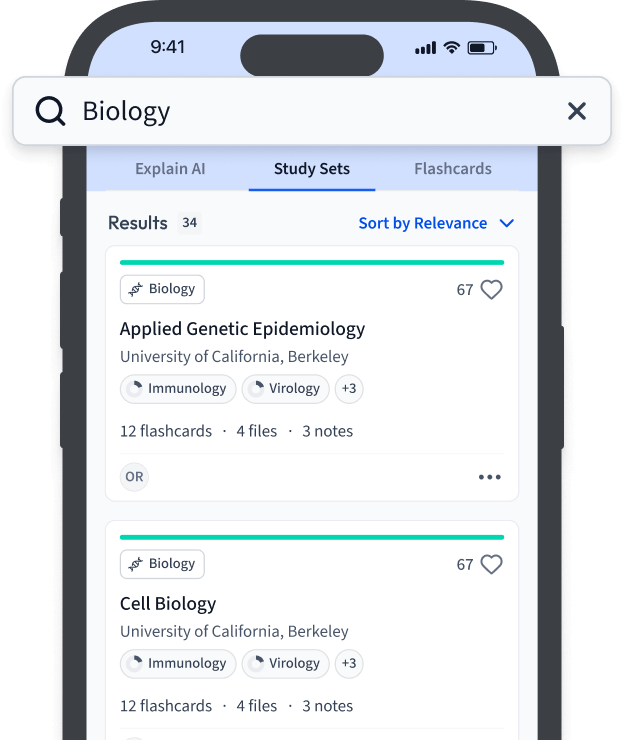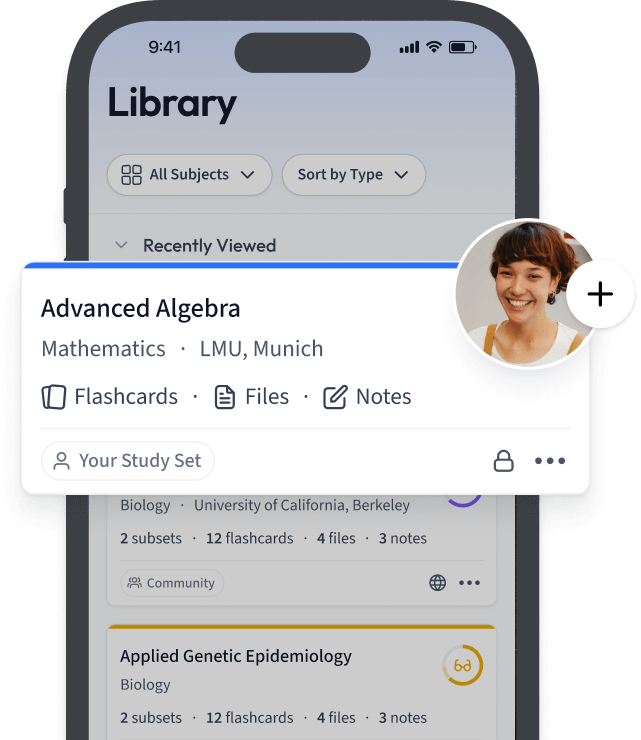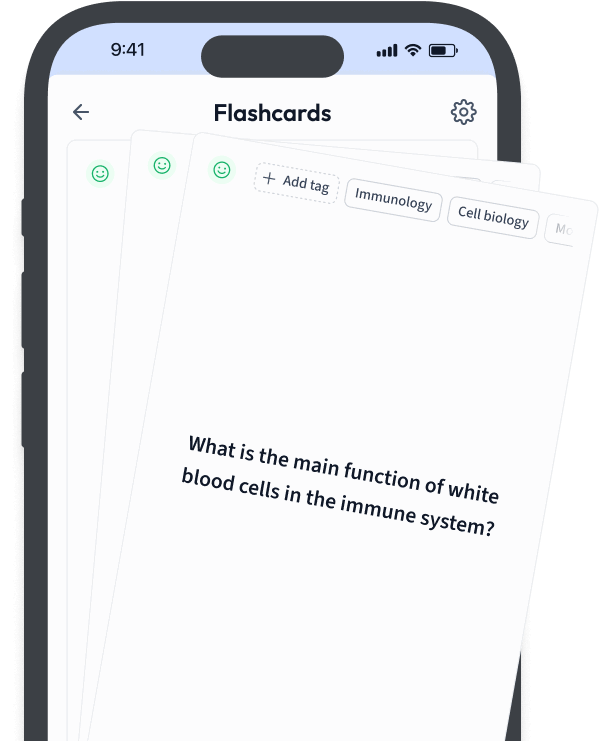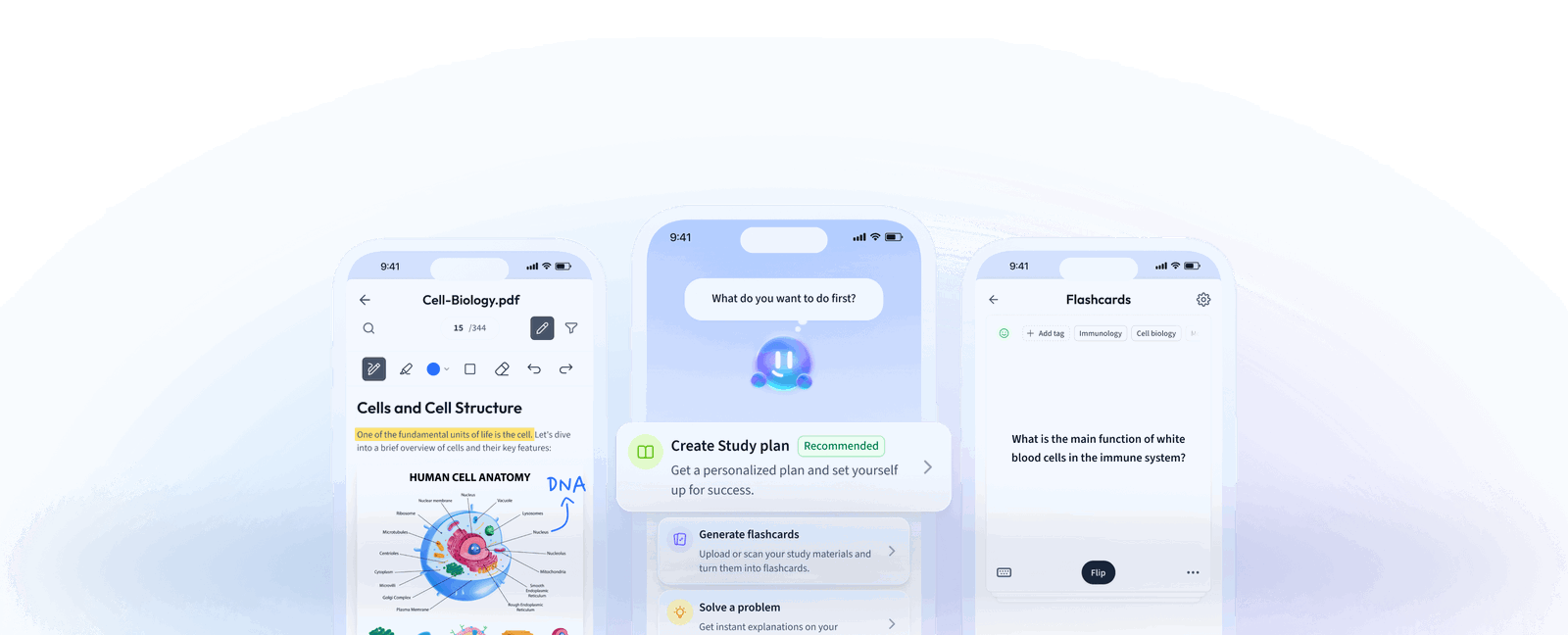Danke für dein Interesse an Audio-Lernen!
Die Funktion ist noch nicht ganz fertig, aber wir würden gerne wissen, warum du Audio-Lernen bevorzugst.
Warum bevorzugst du Audio-Lernen? (optional)
Feedback sendenPeripheriegeräte Anschluss in der IT-Ausbildung
In der IT-Ausbildung ist das Verständnis für den Anschluss von Peripheriegeräten entscheidend. Peripheriegeräte sind unverzichtbar, da sie die Kommunikation zwischen Mensch und Maschine erleichtern und die Nutzung eines Computers ermöglichen.
Peripheriegeräte Definition und Technik
Peripheriegeräte sind externe Geräte, die an einen Computer angeschlossen werden, um dessen Funktionalität zu erweitern. Zu den häufigsten Peripheriegeräten gehören Tastaturen, Mäuse, Drucker und Monitore. Diese Geräte kommunizieren mit dem Computer über eine Vielzahl von Schnittstellen.
Peripheriegerät: Ein externes Gerät, das an einen Computer angeschlossen wird, um die Funktionen der Maschine zu erweitern oder zu ergänzen.
Ein Drucker, der über ein USB-Kabel an einen Computer angeschlossen ist, ist ein Beispiel für ein Peripheriegerät. Der Computer sendet die Druckinformationen an den Drucker, der diese dann aufs Papier bringt.
Nicht alle Peripheriegeräte benötigen eine externe Stromquelle; einige werden direkt über den Anschluss am Computer mit Strom versorgt.
Peripheriegeräte Anschluss einfach erklärt
Der Anschluss von Peripheriegeräten ist durch die Entwicklung standardisierter Schnittstellen im Laufe der Zeit wesentlich vereinfacht worden. Du wirst feststellen, dass die meisten Geräte über USB, HDMI oder drahtlose Technologien wie Bluetooth angeschlossen werden können.
USB (Universal Serial Bus): Ein Industriestandard für kurze, bidirektionale, seriell übertragende Verbindungen zwischen Geräten und einem Host-Controller, typischerweise ein Computer.
Eine Maus wird häufig über USB an einen Computer angeschlossen. Du kannst sie mit einem USB-Kabel direkt an den Anschluss des Computers stecken, woraufhin die Maus automatisch erkannt und installiert wird.
Um Geräte zu verbinden, folge diesen einfachen Schritten:
- Identifiziere die Art des Anschlusses (z.B. USB, HDMI)
- Verbinde das Gerät mit dem Computer an der passenden Schnittstelle
- Überprüfe, ob das Gerät automatisch erkannt wird oder zusätzliche Treiber erforderlich sind
Viele moderne Peripheriegeräte verwenden Drahtlosverbindungen. Technologien wie Bluetooth ermöglichen es, Geräte ohne Kabel anzuschließen, was den Kabelsalat auf deinem Schreibtisch reduziert. Besonders bei mobilen Geräten wie Laptops und Tablets ist die drahtlose Verbindung von Vorteil. Bei der Verwendung von drahtlosen Peripheriegeräten ist zu beachten:
- Die Reichweite der Verbindung
- Die Batterielaufzeit bei Geräten, die eigenständig mit Strom versorgt werden
- Potenzielle Störungen durch andere drahtlose Geräte in der Nähe
Peripheriegeräte Schnittstellen
Peripheriegeräte können über verschiedene Schnittstellen mit Computern verbunden werden. Jede Schnittstelle hat ihre eigenen Vor- und Nachteile, die bestimmen, wo und wie sie genutzt wird. Häufig verwendete Schnittstellen sind:
| USB | Universelle Anwendung für viele Geräte, einfache Handhabung |
| HDMI | Ideal für die Übertragung von Bild und Ton in hoher Qualität |
| Bluetooth | Drahtlose Kommunikation, erfordert keine Kabel |
| Ethernet | Schnelle und stabile Netzwerkverbindungen |
Hardware Schnittstellen verstehen
In der Informatikausbildung ist es essenziell, die Hardware Schnittstellen zu verstehen. Denn sie bestimmen, wie Computer mit verschiedenen Geräten interagieren können. Schnittstellen definieren die Kommunikationsprotokolle und physikalischen Anschlüsse, die für den Betrieb von Peripheriegeräten erforderlich sind.
Bedeutung von Schnittstellen für Peripheriegeräte
Schnittstellen für Peripheriegeräte sind entscheidend, da sie die Regeln für den Datenfluss zwischen Computer und Geräten festlegen. Ohne geeignete Schnittstellen könnten Peripheriegeräte wie Drucker, Mäuse und Tastaturen nicht ordnungsgemäß mit deinem Computer interagieren.
Schnittstelle: Eine Verbindung oder ein Kommunikationskanal zwischen zwei Systemen oder Geräten, die den Austausch von Daten und Signalen ermöglichen.
Ein All-in-One-Drucker, der über USB mit deinem Computer verbunden ist, verwendet die USB-Schnittstelle nicht nur zum Drucken, sondern auch zum Scannen und Faxen. Diese Schnittstelle ermöglicht es, dass alle diese Funktionen über ein einziges Kabel integriert werden.
Schnittstellen wie USB sind heutzutage universell und werden fast von jedem modernen Peripheriegerät unterstützt.
Es gibt viele Arten von Schnittstellen in modernen Computern, jede mit spezifischen Einsatzgebieten. Ein besonderer Fokus liegt hierbei auf High-Speed-Schnittstellen:
- Thunderbolt: Bietet sehr schnelle Datentransferraten und die Möglichkeit, mehrere Geräte gleichzeitig anzuschließen.
- SATA (Serial ATA): Wird hauptsächlich für den Anschluss von Festplatten und SSDs verwendet.
- PCI Express: Eine Schnittstelle für Erweiterungskarten, die besonders bei Grafikkarten und anderen Hochleistungsgeräten verbreitet ist.
Anschlussarten für Computerhardware
Computerhardware kann auf verschiedene Arten mit einem System verbunden werden. Jede Anschlussart hat spezifische Eigenschaften, die beeinflussen, wie gut sie für bestimmte Geräte geeignet ist. Häufig verwendete Anschlussarten sind:
| USB | Weitverbreitet, universell und einfach zu handhaben |
| HDMI | Ideal für hochauflösende Video- und Audiosignale |
| Bluetooth | Drahtlose, flexible Verbindung - jedoch potenziell störanfällig |
| Ethernet | Für stabile Netzwerkverbindungen ohne Datenverlust |
Um eine externe Festplatte mit dem Computer zu verbinden, könntest du USB oder eSATA verwenden. Während USB weit verbreitet ist, bietet eSATA höhere Datentransferraten, was für großen Datenmengen vorteilhaft ist.
Praktische Beispiele für den Anschluss von Peripheriegeräten
Der Anschluss von Peripheriegeräten ist ein grundlegender Bestandteil der IT-Ausbildung. Hierbei lernst du, wie verschiedene Geräte an deinen Computer angeschlossen werden und optimal funktionieren können. Schauen wir uns einige praktische Beispiele an.
Verbindung von Druckern und Scannern
Beim Anschließen von Druckern und Scannern stehen dir mehrere Optionen zur Verfügung. USB ist der häufigste Anschluss, da er einfach zu bedienen ist und fast alle Geräte über diesen Standard verfügen. Doch auch Netzwerk- oder kabellose Verbindungen bieten Vorteile.
USB-Anschluss: Eine universelle Schnittstelle für den Anschluss von Geräten, die eine einfache und schnelle Verbindung ermöglicht.
Ein Drucker kann über ein USB-Kabel direkt mit deinem Computer verbunden werden. Dies erfordert weniger Konfiguration und die meisten modernen Betriebssysteme erkennen den Drucker automatisch. Möchtest du den Drucker im Netzwerk verwenden, kannst du ihn auch über Wi-Fi verbinden.
Bei der Verwendung von Netzwerkdruckern solltest du sicherstellen, dass der Drucker im gleichen Netzwerksegment wie dein Computer ist, um Störungen zu vermeiden.
Drahtlose Verbindungen bieten den Vorteil der Flexibilität und weniger Kabelsalat. Moderne Drucker und Scanner unterstützen häufig AirPrint oder ähnliche Technologien, die direktes Drucken von Mobilgeräten ermöglichen. Einige Dinge, die bei drahtlosen Verbindungen zu beachten sind:
- Kompatibilitätsprüfungen: Stellen sicher, dass alle Geräte die gleiche drahtlose Technologie unterstützen.
- Router-Einstellungen: Gewährleisten, dass der WLAN-Router richtig konfiguriert ist und genügend Bandbreite für die Druckaufträge bietet.
- Sicherheit: Implementiere sichere Passwörter für das Netzwerk, um unautorisierte Zugriffe zu vermeiden.
Peripheriegeräte Anschluss für Monitore und Projektoren
Der Anschluss von Monitoren und Projektoren variiert je nach Gerätetyp und erfordert oft die Nutzung der passenden Schnittstelle. Diese Geräte nutzen häufig HDMI oder DisplayPort für die Verbindung, da diese Anschlüsse ein hochauflösendes Bild- und Tonsignal übertragen können.
HDMI (High-Definition Multimedia Interface): Eine Schnittstelle, die unkomprimierte Video- und Audiosignale überträgt, weit verbreitet bei Monitoren und Fernsehern.
Ein typischer Monitor wird über ein HDMI-Kabel an den Computer angeschlossen. Dies bietet eine klare Video- und Audioübertragung. Wenn du einen älteren Projektor anschließen möchtest, könnte ein VGA-Anschluss erforderlich sein. Beachte, dass VGA keine Audiosignale überträgt, sodass du eventuell separate Lautsprecher benötigen könntest.
Für die beste Auflösung, stelle sicher, dass sowohl dein Computer als auch der Monitor oder Projektor dieselbe Auflösung und Bildwiederholfrequenz unterstützen.
Wenn es um das Anschließen von Monitoren oder Projektoren geht, sind Daisy-Chaining und Multi-Display-Setups sehr beliebt. Diese Technologien verwenden oft Anschlüsse wie DisplayPort. Einige interessante Aspekte sind:
- Daisy-Chaining: Ermöglicht es, mehrere Monitore mit nur einem einzigen Kabel pro Monitor zu verbinden. Dies ist besonders nützlich in Büro Settings oder bei Multi-Monitor-Setups für Programmierer.
- Grafikkartenkompatibilität: Sicherstellen, dass deine Grafikkarte Daisy-Chaining unterstützt, bevor du Geräte miteinander verbindest.
- DisplayPort: Diese Schnittstelle bietet eine höhere Bandbreite als HDMI, was sich besonders bei hochauflösenden 4K- oder 8K-Anzeigen auswirkt.
Herausforderungen beim Peripheriegeräte Anschluss
Der Anschluss von Peripheriegeräten kann selbst für erfahrene IT-Nutzer Herausforderungen darstellen. Unterschiedliche Geräte erfordern verschiedene Anschlüsse und Konfigurationen, was manchmal zu Schwierigkeiten bei der Installation führen kann.
Typische Schwierigkeiten und Lösungen
Beim Anschließen von Peripheriegeräten begegnen oft Probleme, die behoben werden müssen, um eine korrekte Funktion sicherzustellen. Häufige Schwierigkeiten beinhalten:
- Geräte werden nicht erkannt
- Fehlende Treiber oder inkompatible Software
- Kabel- oder Anschlussprobleme
- Überprüfe, ob alle Kabel richtig eingesteckt sind und das Gerät mit Strom versorgt wird.
- Installiere die neuesten Treiber von der Hersteller-Website.
- Verwende ein anderes USB-Port, falls das Gerät nicht erkannt wird.
Treiber: Software, die es dem Computer erlaubt, mit einem Peripheriegerät zu kommunizieren.
Ein Beispiel: Ein neuer Drucker wird angeschlossen, druckt jedoch keine Dokumente. Die Lösung könnte darin liegen, die Verbindung zu überprüfen und die Druckertreiber über die Hersteller-Website herunterzuladen.
Manchmal hilft ein Neustart des Computers, damit neu angeschlossene Geräte erkannt werden.
Eine weiterführende Betrachtung betrifft Integritätsprobleme bei Kabeln und Anschlüssen. Bei defekten Kabeln treten oft Probleme mit intermittierenden Signalen und Verbindungsabbrüchen auf. Hier sind einige Punkte zu beachten:
- Beurteile die physikalische Unversehrtheit von Kabeln, um Schäden oder Brüche zu erkennen.
- Vermeide Knoten oder enge Biegungen im Kabel, die die Datenübertragung beeinflussen könnten.
- Ersetze ältere Kabel, die möglicherweise nicht mehr den aktuellen Übertragungsstandards entsprechen.
Tipps zur Fehlervermeidung bei Anschlüssen
Um Anschlüsse von Peripheriegeräten reibungslos zu ermöglichen, beachte folgende Tipps:
- Verwende von Herstellern empfohlene Kabel und Zubehörteile.
- Habe immer die aktuellste Software und Treiber installiert.
- Führe regelmäßige Wartungsarbeiten an den Anschlüssen durch, um Staubansammlungen zu vermeiden.
Ein einfaches Beispiel: Vermeide es, USB-Anschlüsse direkt neben Netzteilen oder anderen „elektrischen Störquellen“ zu platzieren, um Interferenzen zu minimieren.
Halte Peripheriegeräte nah am Computer, um die Effizienz der Verbindung zu maximieren und Signalverluste zu minimieren.
Peripheriegeräte Anschluss - Das Wichtigste
- Peripheriegeräte Anschluss: Der Anschluss von Peripheriegeräten ist wichtig in der IT-Ausbildung und erleichtert die Mensch-Maschine-Kommunikation.
- Peripheriegeräte Definition und Technik: Externe Geräte, die die Funktionalität des Computers erweitern, z.B. Drucker oder Tastaturen.
- Peripheriegeräte Anschluss einfach erklärt: Die Anschlussarten sind durch standardisierte Schnittstellen wie USB, HDMI oder Bluetooth vereinfacht.
- Peripheriegeräte Schnittstellen: Verbindungskanäle zwischen Geräten, oft USB, HDMI oder Bluetooth, bestimmen den Datenfluss.
- Hardware Schnittstellen verstehen: In der IT-Ausbildung essenziell; sie definieren Kommunikationsprotokolle und Anschlüsse.
- Anschlussarten für Computerhardware: Beinhaltet USB für Vielseitigkeit, HDMI für Bild-/Tonübertragung und Ethernet für stabile Netzwerke.
Lerne schneller mit den 12 Karteikarten zu Peripheriegeräte Anschluss
Melde dich kostenlos an, um Zugriff auf all unsere Karteikarten zu erhalten.
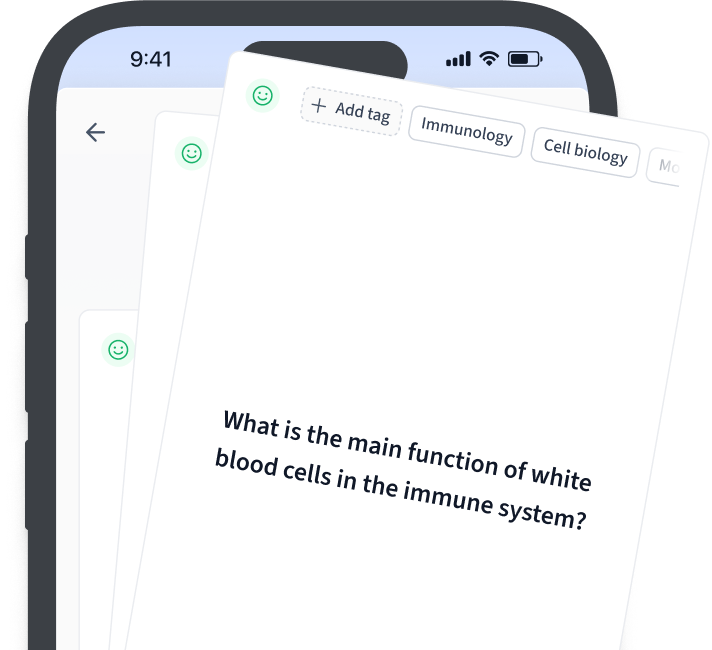
Häufig gestellte Fragen zum Thema Peripheriegeräte Anschluss
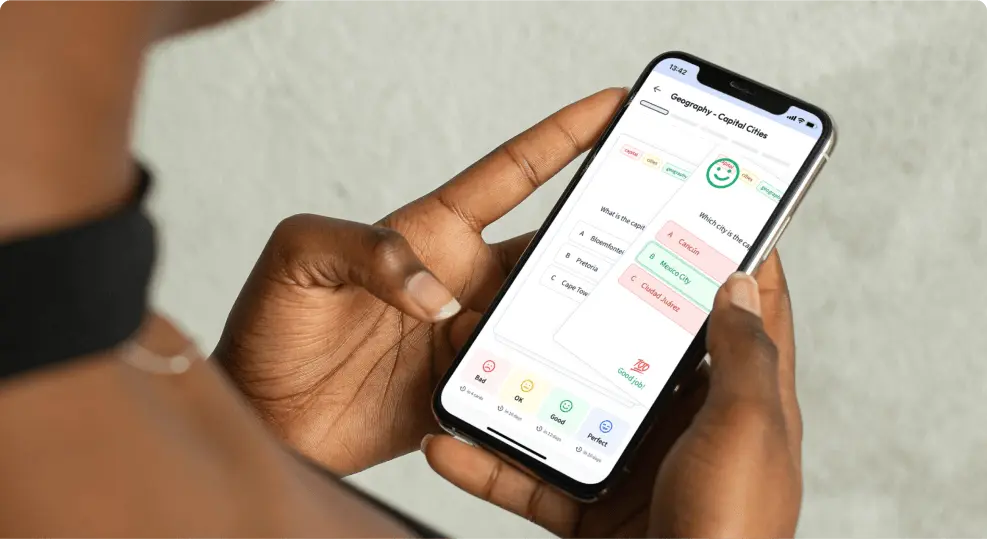
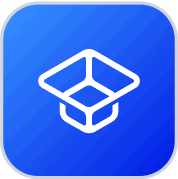
Über StudySmarter
StudySmarter ist ein weltweit anerkanntes Bildungstechnologie-Unternehmen, das eine ganzheitliche Lernplattform für Schüler und Studenten aller Altersstufen und Bildungsniveaus bietet. Unsere Plattform unterstützt das Lernen in einer breiten Palette von Fächern, einschließlich MINT, Sozialwissenschaften und Sprachen, und hilft den Schülern auch, weltweit verschiedene Tests und Prüfungen wie GCSE, A Level, SAT, ACT, Abitur und mehr erfolgreich zu meistern. Wir bieten eine umfangreiche Bibliothek von Lernmaterialien, einschließlich interaktiver Karteikarten, umfassender Lehrbuchlösungen und detaillierter Erklärungen. Die fortschrittliche Technologie und Werkzeuge, die wir zur Verfügung stellen, helfen Schülern, ihre eigenen Lernmaterialien zu erstellen. Die Inhalte von StudySmarter sind nicht nur von Experten geprüft, sondern werden auch regelmäßig aktualisiert, um Genauigkeit und Relevanz zu gewährleisten.
Erfahre mehr